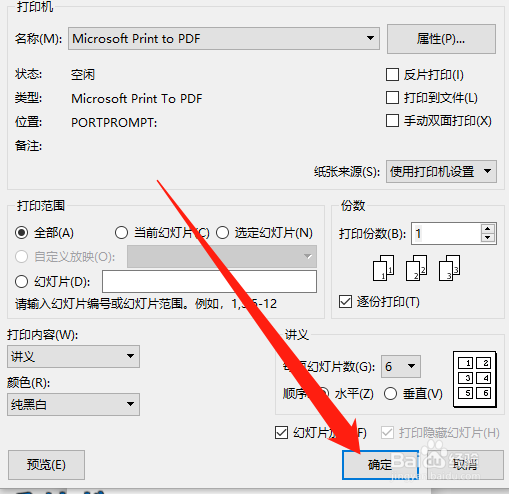1、首先找到自己想要打印的PPT,然后双击打开。

2、打开之后点击上方操作栏的打印标志,打开打印的设置页面。
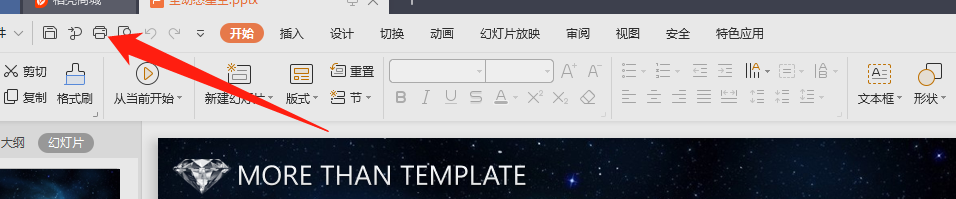
3、然后在【打印内容】一栏选择【讲义】
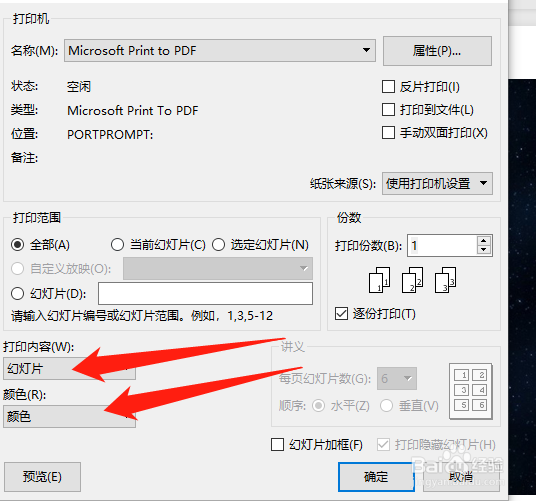
4、选择了【讲义】之后,可以选择打印的颜色,一般打印纯黑白的会比较清晰。选择好颜色之后可以选择右边框的每页放置的幻灯片的张数,一般6张是刚好,太多的话会让打印的幻灯片不清晰。建议加上边框,更加美观。
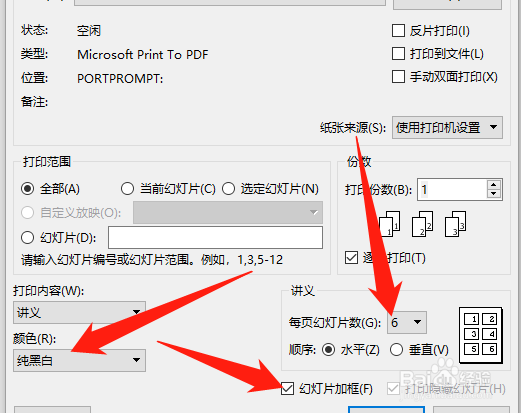
5、全部弄好之后,一定要选择左下角的【预览】,要确定打印的效果是不是自己想要的。

6、在预览页面确定好效果之后,点击【更多设置】

7、如果没有其他需要修改的话,然后 直接点击【确定】,就能打印了。